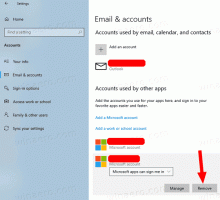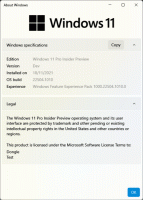Показати або приховати меню завантажень, коли починається завантаження в Microsoft Edge
Ось як ви можете показати або приховати меню завантажень, коли починається завантаження в Microsoft Edge. Корпорація Майкрософт оновила інтерфейс користувача завантажень у браузері Edge. Зміна вже доступна для кількох користувачів у каналах Canary та Dev. Окрім нового вигляду, він також додає можливість автоматичного відкриття панелі завантаження після початку завантаження.
Реклама
У поєднанні з новою кнопкою на панелі інструментів завантаження ця нова функція служить зручною заміною класичного спливаючого вікна, яке з’являється внизу сторінки.
він також з першого погляду показує хід завантаження. Навіть якщо ви приховаєте спливаюче вікно завантаження, ви зможете побачити, як воно відбувається, прямо в кнопка панелі інструментів, подібно до того, що має Firefox.
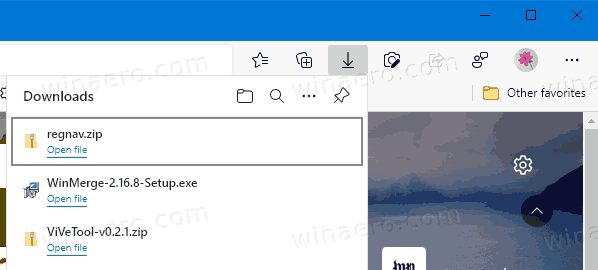
Примітка. Якщо ви не бачите нового інтерфейсу користувача для завантаження, ви можете ввімкнути його, як описано в наступному посібнику:
Увімкнути або вимкнути нове поле завантаження в Microsoft Edge. Передбачається, що ви використовуєте останню версію браузера Dev of Canary.Ця публікація покаже вам, як приховати меню завантаження, коли починається завантаження в Microsoft edge
Щоб приховати меню завантажень, коли починається завантаження в Microsoft Edge
- Відкрийте браузер Edge.
- Натисніть на кнопку меню (Альт + Ф) і виберіть Налаштування з меню.

- Ліворуч натисніть на Завантаження.
- Праворуч вимкніть цей параметр Показувати меню завантажень, коли починається завантаження.
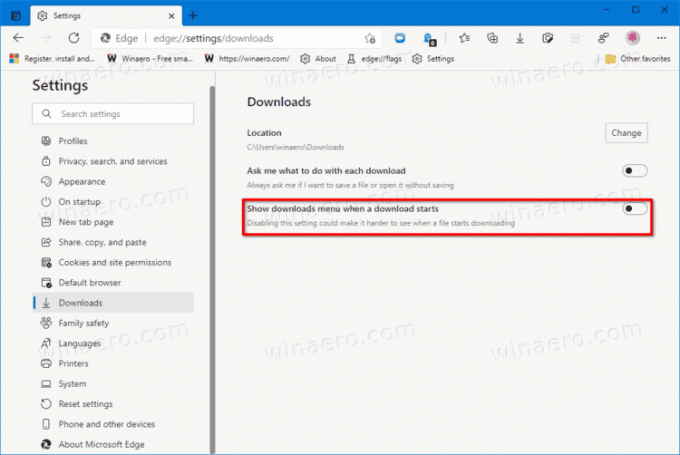
- Ви закінчили!
Після вимкнення Показувати меню завантажень, коли починається завантаження у Microsoft Edge, він покаже класичний спливаючий інтерфейс користувача внизу сторінки.
Ви можете скасувати цю зміну в будь-який момент, виконавши наведені нижче дії.
Автоматично показувати меню завантажень у Edge
- Відкрийте Microsoft Edge.
- Відкрийте його налаштування з меню (Alt + F).
- У правій частині розділу Завантаження увімкніть параметр Показувати меню завантажень, коли починається завантаження.
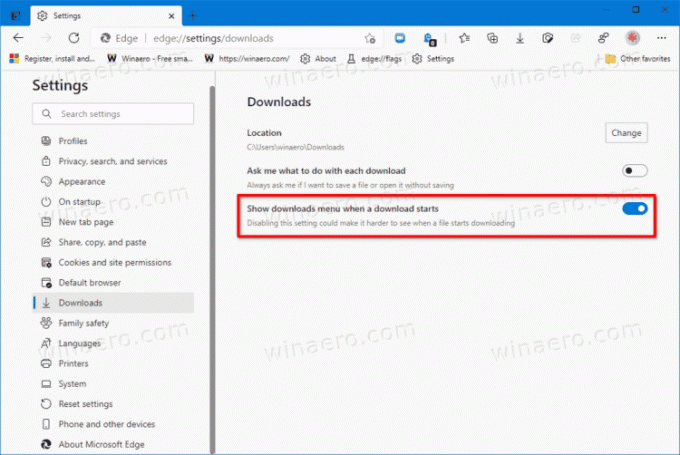
- Тепер ви можете закрити Налаштування табл.
Як я вже згадував вище, користувачі, яким не подобається нове меню, можуть повністю вимкнути його, додавши --disable-features=msDownloadsHubаргумент керування функціями до ярлика Edge. Однак майте на увазі, що цей варіант не залишиться надовго. Microsoft збирається назавжди замінити класичний інтерфейс користувача новим меню Завантаження. Компанія створює послідовний вигляд свого браузера, тому нове меню добре поєднується з оновленнями, які вже отримали колекції та вибрані.
Завдяки Лев за наконечник.